El uso de datos es una característica útil del sistema operativo Windows 10 que revela los totales de transferencia de datos de los últimos 30 días.
Además de mostrar la cantidad total de datos que se transfirió en los últimos 30 días, también puede resaltar datos para diferentes tipos de conexión, por ejemplo, Ethernet e inalámbrica, y enumerar las principales aplicaciones.
Si bien la estadística es bastante útil, ya que proporciona una descripción general de la transferencia de datos en el dispositivo, no es tan útil como podría ser.
El uso de datos no tiene opción de reinicio, y eso es algo que algunos usuarios pueden desear verificar el uso de datos en un período de tiempo determinado y no en los últimos 30 días.
Los usuarios que están limitados en términos de uso de datos, por ejemplo, pueden querer restablecer la cifra cuando su plan se inicia para vigilar el uso y evitar tarifas o limitaciones adicionales.
Si bien existen mejores aplicaciones para ese propósito, algunos usuarios de Windows 10 pueden preferir usar la información que Windows 10 proporciona de manera predeterminada.
Consejo : Consulte las siguientes revisiones para los monitores de datos gratuitos: NetSpeedMonitor, Network Bandwidth Monitor, Net Guard o Bandwidth Monitor.
Restablecer el uso de datos en Windows 10

Para mostrar estadísticas de uso de datos en Windows 10, haga lo siguiente:
- Use el método abreviado de teclado Windows-I para abrir la aplicación Configuración.
- Vaya a Red> Uso de datos.
Allí encontrará una lista de la cantidad total de datos en Gigabytes que se transfirió en los últimos 30 días. Puede hacer clic en los detalles de uso o en el total para mostrar la lista de aplicaciones que se usaron para transferir datos ordenados por aquellos que usaron la mayor cantidad en la parte superior.
Allí encontrará opciones para filtrar los datos por tipo de conexión, por ejemplo, Ethernet o Wi-Fi.
Restablecer los datos
Windows 10 se envía sin opciones para restablecer los datos en la interfaz. Tiene dos opciones cuando se trata de restablecer los datos de uso de datos.
Eliminación manual
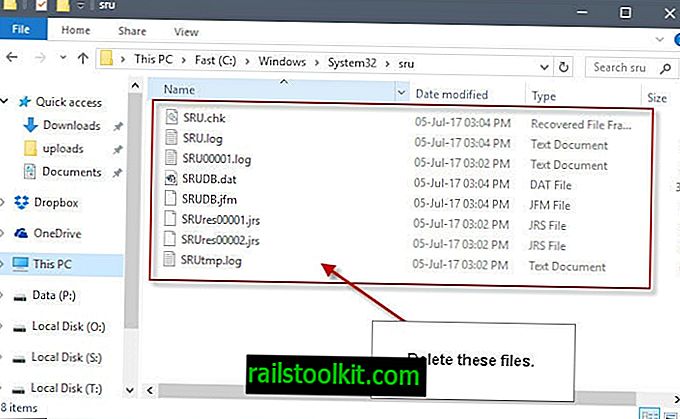
Esto se puede hacer directamente en el Explorador de archivos. No requiere software adicional ni permisos especiales.
- Abra el Explorador de archivos en la máquina con Windows 10.
- Vaya a C: \ Windows \ System32 \ sru
- Eliminar todos los archivos en la carpeta.
Puede verificar el uso de datos después y notará que se ha restablecido. Si usa un programa como CCleaner regularmente, puede agregar la carpeta al proceso de limpieza para que el uso de datos se restablezca automáticamente según lo programado.
Usando software
Se han creado varios programas que puede usar para restablecer las estadísticas de uso de datos en Windows 10. Los siguientes tres le brindan la opción:
- Restablecer uso de datos: programa simple que cuenta con un botón de restablecimiento y un botón para abrir el Uso de datos en la aplicación Configuración. Se puede ejecutar desde la línea de comando.
- Script de restablecimiento del uso de datos de Windows 10: un archivo por lotes que puede usar para restablecer el uso de datos en Windows 10.














